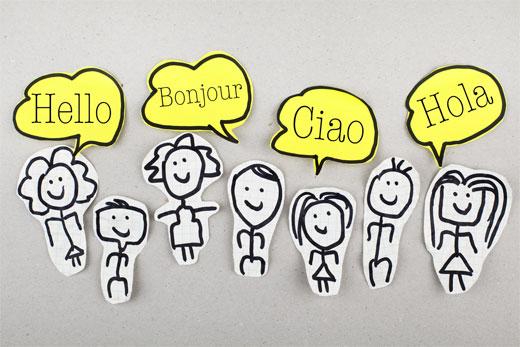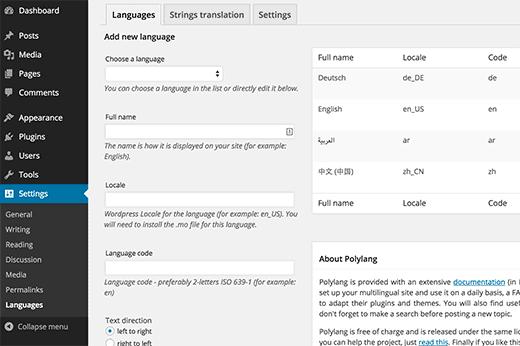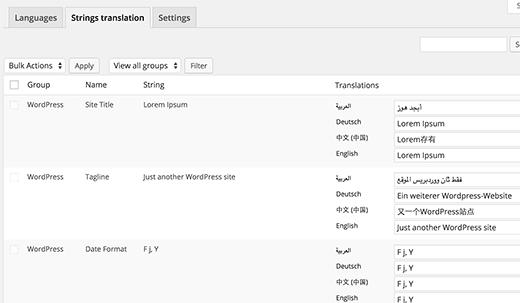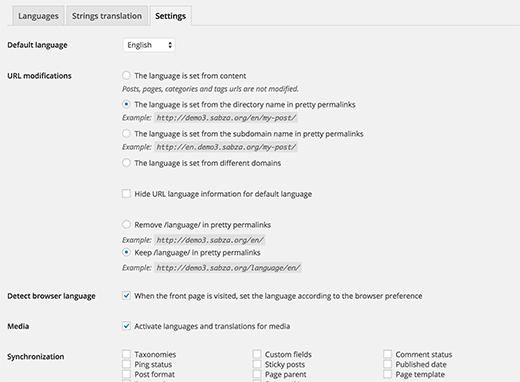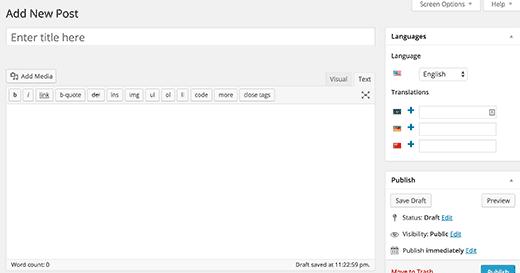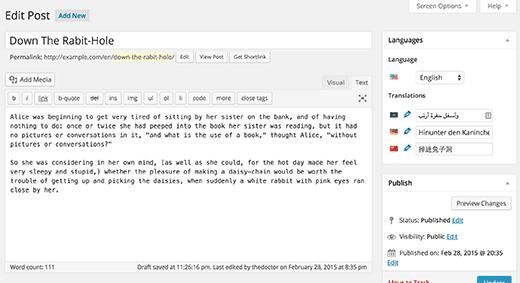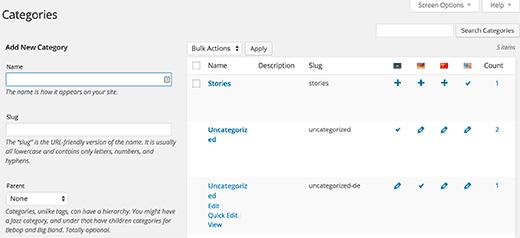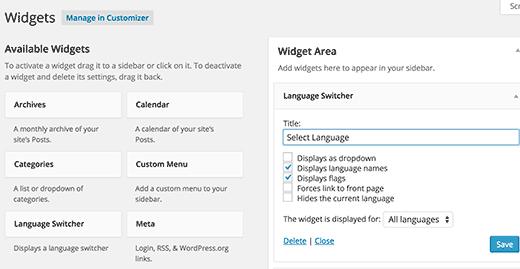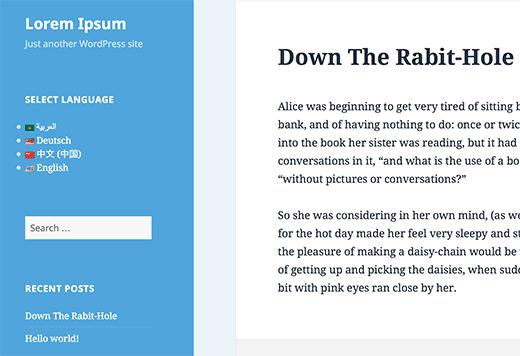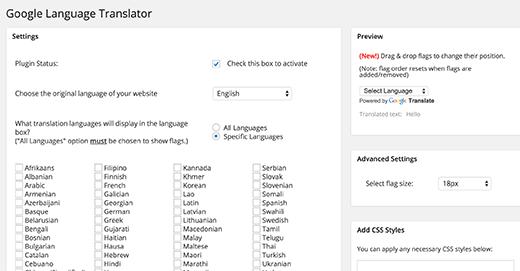如何轻松创建多语言WordPress网站
您想以多种语言翻译您的WordPress网站吗?想知道从哪里开始?在本文中,我们将向您展示如何轻松创建多语言WordPress网站。
不,你不要需要为每种语言设置多站点或单独的WordPress安装。您可以轻松地将WordPress的帖子,页面,标签,类别和主题翻译成任意数量的语言。
我们将研究WordPress多语言网站所有者采用的两种常用方法。
第一种方法允许您手动将所有内容翻译成您选择的语言。
第二种方法实际上并不创建多语言网站,而是使用Google翻译服务添加现有内容的机器翻译。
不言而喻,手动翻译您的内容是一个更好的方法。这使您可以在整个网站中保持质量。您可以自己翻译内容或聘请专业人士来完成这项工作。
如果您没有资源,但仍希望用户能够看到其他语言的内容,那么您可以使用Google翻译。这将为用户添加多语言切换器以选择语言,并使用Google翻译翻译内容。这种方法的缺点是翻译质量不会那么好。
让我们首先考虑构建一个带有手动翻译的多语言WordPress网站。
视频教程
订阅WPBeginner
如果您不喜欢视频或需要更多说明,请继续阅读。
创建多语言WordPress网站(人工翻译)
首先,你需要做的是安装并激活Polylang插件。激活后,您需要访问设置»语言来配置插件。
语言设置页面分为三个选项卡。第一个标签标记为‘Languages’。您可以在此处添加要在网站上使用的语言。
您需要添加默认语言,并选择用户可在您的网站上选择的所有其他语言。
添加语言后,切换到‘Strings Translations’选项卡。在这里,您需要翻译网站标题,说明,然后选择日期和时间格式。
配置的最后一步是“设置”选项卡。您可以在此处为站点和其他技术设置选择默认语言。
对于大多数初学者,我们建议不要更改URL,因此请选择第一个选项。为什么?因为如果你关闭这个插件,那么所有这些链接都将被破坏。
对于那些希望充分利用多语言搜索引擎优化的人,我们建议你选择第二个选项作为非常永久链接如上面的屏幕截图所示。
您应该选择检测浏览器首选语言的选项,并自动以首选语言显示内容。通过执行此操作,用户将以其首选语言查看内容,并可在需要时切换语言。
完成后,单击“保存更改”按钮以存储设置。
在WordPress中添加多语言内容
Polylang使得以不同语言添加内容变得非常容易。只需创建新帖子/页面或编辑现有帖子/页面即可。在帖子编辑屏幕上,您会注意到语言元框。
系统会自动选择您的默认语言,因此您可以先使用默认语言添加内容,然后将其翻译为其他语言。
要翻译,您需要单击语言旁边的+按钮,然后添加该语言的内容。
对所有语言重复此过程。完成后,您可以发布您的帖子和页面。
重要的是要注意Polylang使用自定义帖子类型,因此它绝对可以帮助您使您的woocommerce商店多语言。
翻译类别,标签和自定义分类法
您还可以翻译类别和标签,或您可能正在使用的任何自定义分类。
如果要翻译类别,请转到帖子»类别。
使用默认语言添加类别,然后单击每种语言的加号图标以开始添加翻译。
在WordPress网站上显示多语言切换器
添加语言切换器允许用户在查看站点时选择语言。Polylang使它变得非常简单。只需转到外观»小部件并将语言切换器小部件添加到侧边栏或其他小部件就绪区域。
您可以选择下拉列表,也可以使用带有标记的语言名称。完成后,单击“保存”按钮以存储窗口小部件设置。
您现在可以预览您的站点以查看正在运行的语言切换器。
使用Google翻译在WordPress中创建多语言网站
虽然添加人工翻译肯定会创建更好的用户体验,但您可能没有足够的资源或时间来完成此操作。在这种情况下,您可以尝试使用Google翻译自动翻译您网站上的内容。
您需要做的第一件事就是安装并激活Google语言翻译插件。激活后,请访问设置»Google语言翻译器以配置插件。
该插件允许您选择Google翻译提供的语言。您甚至可以从翻译中删除Google的品牌。这是一个高度可自定义的插件,因此您需要完成设置并根据自己的喜好进行配置。
有关详细信息,请查看我们的教程,了解如何在WordPress中添加有关如何设置插件的视频和文本说明。
这就是全部,我们希望本文能帮助您学习如何在WordPress中创建多语言网站。您还应该查看有关如何使用您的语言安装WordPress的文章。
如果您正在寻找多语言WordPress主题,也可以参考翻译就绪主题,请查看我们的指南,了解如何找到翻译准备好的WordPress主题,这些主题也可以轻松翻译现有的WordPress主题。
如果您喜欢这篇文章,请订阅我们的YouTube频道WordPress视频教程。您也可以在Twitter和Google+上找到我们。
您想以多种语言翻译您的WordPress网站吗?想知道从哪里开始?在本文中,我们将向您展示如何轻松创建多语言WordPress网站。
不,你不要需要为每种语言设置多站点或单独的WordPress安装。您可以轻松地将WordPress的帖子,页面,标签,类别和主题翻译成任意数量的语言。
我们将研究WordPress多语言网站所有者采用的两种常用方法。
第一种方法允许您手动将所有内容翻译成您选择的语言。
第二种方法实际上并不创建多语言网站,而是使用Google翻译服务添加现有内容的机器翻译。
不言而喻,手动翻译您的内容是一个更好的方法。这使您可以在整个网站中保持质量。您可以自己翻译内容或聘请专业人士来完成这项工作。
如果您没有资源,但仍希望用户能够看到其他语言的内容,那么您可以使用Google翻译。这将为用户添加多语言切换器以选择语言,并使用Google翻译翻译内容。这种方法的缺点是翻译质量不会那么好。
让我们首先考虑构建一个带有手动翻译的多语言WordPress网站。
视频教程
订阅WPBeginner
如果您不喜欢视频或需要更多说明,请继续阅读。
创建多语言WordPress网站(人工翻译)
首先,你需要做的是安装并激活Polylang插件。激活后,您需要访问设置»语言来配置插件。
语言设置页面分为三个选项卡。第一个标签标记为‘Languages’。您可以在此处添加要在网站上使用的语言。
您需要添加默认语言,并选择用户可在您的网站上选择的所有其他语言。
添加语言后,切换到‘Strings Translations’选项卡。在这里,您需要翻译网站标题,说明,然后选择日期和时间格式。
配置的最后一步是“设置”选项卡。您可以在此处为站点和其他技术设置选择默认语言。
对于大多数初学者,我们建议不要更改URL,因此请选择第一个选项。为什么?因为如果你关闭这个插件,那么所有这些链接都将被破坏。
对于那些希望充分利用多语言搜索引擎优化的人,我们建议你选择第二个选项作为非常永久链接如上面的屏幕截图所示。
您应该选择检测浏览器首选语言的选项,并自动以首选语言显示内容。通过执行此操作,用户将以其首选语言查看内容,并可在需要时切换语言。
完成后,单击“保存更改”按钮以存储设置。
在WordPress中添加多语言内容
Polylang使得以不同语言添加内容变得非常容易。只需创建新帖子/页面或编辑现有帖子/页面即可。在帖子编辑屏幕上,您会注意到语言元框。
系统会自动选择您的默认语言,因此您可以先使用默认语言添加内容,然后将其翻译为其他语言。
要翻译,您需要单击语言旁边的+按钮,然后添加该语言的内容。
对所有语言重复此过程。完成后,您可以发布您的帖子和页面。
重要的是要注意Polylang使用自定义帖子类型,因此它绝对可以帮助您使您的woocommerce商店多语言。
翻译类别,标签和自定义分类法
您还可以翻译类别和标签,或您可能正在使用的任何自定义分类。
如果要翻译类别,请转到帖子»类别。
使用默认语言添加类别,然后单击每种语言的加号图标以开始添加翻译。
在WordPress网站上显示多语言切换器
添加语言切换器允许用户在查看站点时选择语言。Polylang使它变得非常简单。只需转到外观»小部件并将语言切换器小部件添加到侧边栏或其他小部件就绪区域。
您可以选择下拉列表,也可以使用带有标记的语言名称。完成后,单击“保存”按钮以存储窗口小部件设置。
您现在可以预览您的站点以查看正在运行的语言切换器。
使用Google翻译在WordPress中创建多语言网站
虽然添加人工翻译肯定会创建更好的用户体验,但您可能没有足够的资源或时间来完成此操作。在这种情况下,您可以尝试使用Google翻译自动翻译您网站上的内容。
您需要做的第一件事就是安装并激活Google语言翻译插件。激活后,请访问设置»Google语言翻译器以配置插件。
该插件允许您选择Google翻译提供的语言。您甚至可以从翻译中删除Google的品牌。这是一个高度可自定义的插件,因此您需要完成设置并根据自己的喜好进行配置。
有关详细信息,请查看我们的教程,了解如何在WordPress中添加有关如何设置插件的视频和文本说明。
这就是全部,我们希望本文能帮助您学习如何在WordPress中创建多语言网站。您还应该查看有关如何使用您的语言安装WordPress的文章。
如果您正在寻找多语言WordPress主题,也可以参考翻译就绪主题,请查看我们的指南,了解如何找到翻译准备好的WordPress主题,这些主题也可以轻松翻译现有的WordPress主题。
如果您喜欢这篇文章,请订阅我们的YouTube频道WordPress视频教程。您也可以在Twitter和Google+上找到我们。